Terjemahan disediakan oleh mesin penerjemah. Jika konten terjemahan yang diberikan bertentangan dengan versi bahasa Inggris aslinya, utamakan versi bahasa Inggris.
AWS Health Dasbor
Anda dapat menggunakan AWS Health Dasbor — Layanan kesehatan untuk melihat kesehatan semua Layanan AWS. Halaman ini menampilkan peristiwa layanan yang dilaporkan untuk seluruh layanan Wilayah AWS. Anda tidak perlu masuk atau memiliki Akun AWS untuk mengakses halaman AWS Health Dashboard — Layanan kesehatan.
Tip
Situs web ini hanya menampilkan acara-acara publik, yang tidak spesifik untuk sebuah Akun AWS. Jika Anda sudah memiliki akun, kami sarankan Anda masuk untuk melihat AWS Health Dasbor Anda dan tetap mendapat informasi tentang peristiwa yang dapat memengaruhi akun dan layanan Anda. Untuk informasi selengkapnya, lihat Memulai AWS Health Dashboard Anda.
Untuk melihat AWS Health Dasbor — Layanan kesehatan
-
Arahkan ke halaman https://health.aws.amazon.com/health/status
. catatan
Jika Anda sudah masuk ke halaman Akun AWS, Anda akan diarahkan ke AWS Health Dasbor — halaman kesehatan akun Anda.
-
Di bawah Kesehatan layanan, pilih Terbuka dan masalah terbaru untuk melihat peristiwa yang baru-baru ini dilaporkan. Anda dapat melihat informasi berikut tentang acara tersebut:
-
Nama acara dan Wilayah yang terpengaruh. Misalnya, Masalah operasional — Amazon Elastic Compute Cloud (Virginia N.)
-
Nama layanan
-
Tingkat keparahan acara, seperti Informasi atau Degradasi
-
Garis waktu pembaruan terbaru untuk acara tersebut
-
Daftar Layanan AWS yang juga terpengaruh oleh peristiwa ini
catatan
Anda dapat melihat acara di zona waktu lokal Anda atau diUTC. Untuk informasi selengkapnya, lihat Pengaturan zona waktu.
-
-
(Opsional) Di samping acara, pilih RSSuntuk berlangganan RSS feed untuk acara ini. Anda akan menerima pemberitahuan tentang layanan khusus ini dalam yang ditentukan Wilayah AWS.
-
Pilih Riwayat layanan untuk melihat tabel Riwayat layanan. Tabel ini menunjukkan semua Layanan AWS gangguan selama 12 bulan terakhir.
Tip
Anda dapat memfilter berdasarkan Layanan, Wilayah AWS, dan tanggal.
-
Di samping acara layanan yang sedang berlangsung, pilih ikon status (
 ) untuk melihat informasi selengkapnya tentang acara tersebut.
) untuk melihat informasi selengkapnya tentang acara tersebut. -
(Opsional) Untuk melihat ini sebagai daftar peristiwa bersejarah, pilih tombol daftar acara. Pilih acara apa pun di kolom acara untuk melihat informasi selengkapnya tentang peristiwa tertentu di panel samping pop-up.
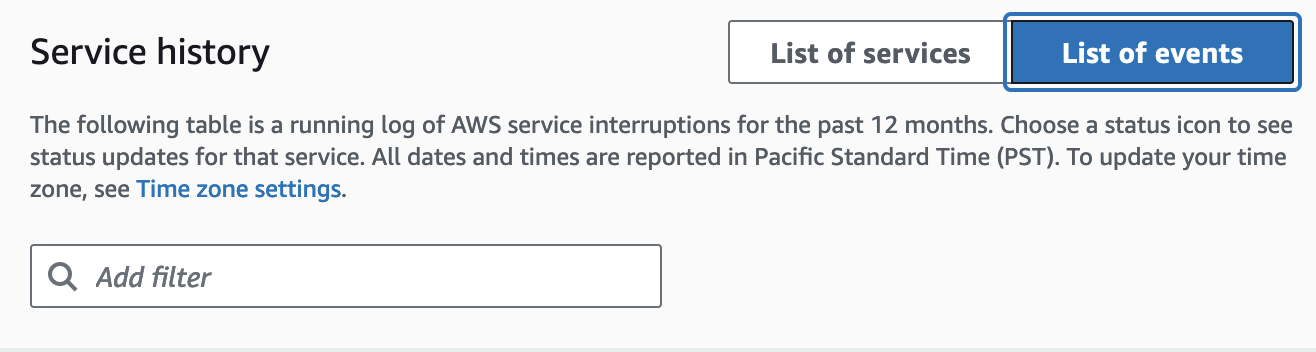
catatan
Memilih acara publik apa pun setelah September 2023 akan mengisi browser dengan tautan ke acara publik AWS Health tersebut. URL Setelah memilih tautan ini, Anda menavigasi ke daftar tampilan acara dengan pop-up acara tersebut.
-
(Opsional) Pilih RSSuntuk berlangganan RSS feed. Anda akan menerima pemberitahuan tentang layanan khusus ini dalam yang ditentukan Wilayah AWS.
-
(Opsional) Anda dapat melihat acara di zona waktu lokal Anda atauUTC. Untuk informasi selengkapnya, lihat Pengaturan zona waktu.
-
(Opsional) Jika Anda memiliki akun, pilih Buka kesehatan akun Anda untuk masuk. Setelah masuk, Anda dapat melihat acara yang spesifik untuk akun Anda. Untuk informasi selengkapnya, lihat Memulai AWS Health Dashboard Anda.